
Hogyan hozzunk létre egy indítható USB flash meghajtót az operációs rendszer USB flash meghajtóról történő telepítéséhez? A Windows operációs rendszerrel indítható USB flash meghajtót hozhat létre, különféle, erre a célra kifejlesztett programok segítségével.
Most megtanulja, hogyan lehet elindítani az USB flash meghajtót a Windows operációs rendszer telepítéséhez a Windows 7 USB / DVD letöltési eszközök ingyenes programjának használatával..
Tartalom:- Windows 7 USB / DVD letöltő eszközök indító USB flash meghajtó vagy DVD írásához
- Indító USB flash meghajtó a Windows 7 USB / DVD letöltőeszközeiben
- A cikk következtetései
- Indító USB flash meghajtó létrehozása a Windows 7 USB / DVD letöltési eszközeiben (videó)
Amint a program neve megmutatja, a Windows 7 operációs rendszer külső USB meghajtóra vagy DVD lemezre való írásra tervezték, és ezenkívül a régi BIOS segítségével számítógépeken indítható USB flash meghajtót is létrehozhat Windows 8 vagy Windows 10 operációs rendszerrel..
Miért lehet szüksége egy ilyen indító flash meghajtóra? A legtöbb netbook, néhány laptop nem rendelkezik optikai DVD meghajtóval. DVD-meghajtó hiányában ezek az eszközök előre telepített Windows operációs rendszerrel rendelkeznek.
Abban az esetben, ha újra kell telepítenie az operációs rendszert, vagy telepítenie kell az operációs rendszer egy másik kiadását, a netbook felhasználóknak meg kell vásárolniuk egy meglehetősen drága külső DVD meghajtót. Windows lemezzel rendszert visszaállíthat, ha az operációs rendszer valamilyen okból nem töltődik be a számítógépre.
Ennek a helyzetnek a kimenetele az, ha az operációs rendszert külső USB-meghajtóról telepítjük..
Ilyen módon telepítheti az operációs rendszert egy szokásos számítógépre. Készíthet indító USB flash meghajtót Windows 7, Windows 8 (Windows 8.1) vagy Windows 10 operációs rendszerrel.
Az operációs rendszer telepítése USB flash meghajtóról nem különbözik a Windows operációs rendszer tipikus telepítésétől az optikai DVD lemezről.
Az operációs rendszer indítóképének tárolásának előnye, hogy egy külső USB-meghajtó kevés helyet foglal el, mozgathatóbb? és ellenáll a mechanikai sérüléseknek.
Ha egyszerűen másolja a fájlokat a Windows operációs rendszerrel egy külső meghajtóra, akkor a rendszerindító USB flash meghajtó létrehozása nem fog működni. Indító flash meghajtó létrehozásához egy speciális programot kell használnia.
Windows 7 USB / DVD letöltő eszközök indító USB flash meghajtó vagy DVD írásához
Indítólemez létrehozásához a Windows 7 operációs rendszerrel, a Microsoft által gyártott ingyenes Windows 7 USB / DVD Download Tools programot kell használni..
A Windows 7 USB / DVD letöltési eszközök programja angol nyelven működik, de könnyen kezelhető, és minden felhasználó számára érthető.
Az optikai DVD-meghajtóval nem rendelkező netbookok tulajdonosának az ISO-képet az operációs rendszerrel a netbook merevlemezére kell másolnia, hogy ezt a képet USB-meghajtóra tudja rögzíteni..
A jövőbeni problémák elkerülése érdekében jobb, ha a számítógépre telepíti a Windows 7 operációs rendszer eredeti képét vagy a Windows 8 operációs rendszer képét. A számítógépen történő telepítés után aktiválhatja az operációs rendszert..
Töltse le a Windows 7 USB DVD letöltése eszközöketMiután letöltötte a programot a számítógépre, indítsa el az alkalmazás telepítését. A telepítővarázsló angolul működik, de a Windows 7 USB / DVD letöltési eszközeinek telepítésekor nem okoz problémát.
Ön is érdekli:- Indító flash meghajtó létrehozása a Rufus-ban
- Multiboot flash meghajtó a WinSetupFromUSB-ben
Indító USB flash meghajtó a Windows 7 USB / DVD letöltőeszközeiben
A Windows 7 USB / DVD Letöltő eszközök programjának a számítógépre telepítése után el kell indítania a programot a program parancsikonjáról a "Asztalon" vagy a "Start" menüből. A program elindítása előtt be kell dugnia egy USB flash meghajtót a számítógép USB portjába.
A flash meghajtót a Windows 7 USB / DVD letöltési eszközei formázják. A formázás megkezdése elõtt, hogy elveszítsék az USB meghajtón található fájlokat, át kell helyezni őket egy másik helyre, különben a formázási folyamat befejezése után elvesznek..
Az operációs rendszer képének rögzítésének teljes folyamata több lépésből áll, négy lépésből áll.
Az első lépésben kattintson a "Tallózás" gombra. A megnyíló Explorer ablakban meg kell adnia az ISO kép elérési útját a Windows 7 vagy a Windows 8 operációs rendszerhez.

Ebben a példában egy olyan lemezt választottam, amely az operációs rendszer Windows 7 SP1 legfeljebb 32 bites képével rendelkezik, amely a "K:" külső merevlemezen található. Miután kiválasztotta az operációs rendszer képét, rá kell kattintania a "Tovább" gombra.
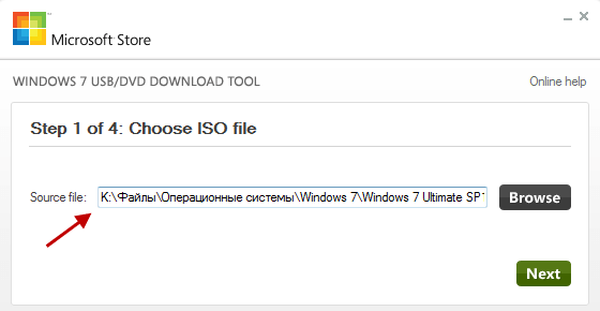
A második lépésben ki kell választania egy külső USB-meghajtót. A program az operációs rendszer telepítőfájljait DVD-lemezre továbbíthatja. Ebben az esetben az optikai DVD-meghajtó kiválasztásakor a program az operációs rendszer képét DVD-lemezen írja.
Az USB meghajtó kiválasztása után kattintson az "USB eszköz" gombra.
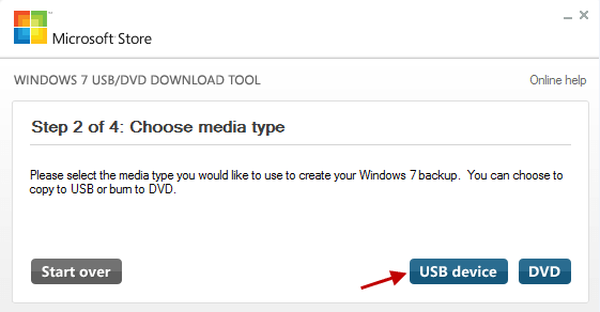
A harmadik lépésben a program felismeri a csatlakoztatott külső USB meghajtót. Ha több külső meghajtó van csatlakoztatva, akkor válassza ki közülük azt, amelybe rögzíti az operációs rendszer képét. Ezt követően rá kell kattintania a "Másolás kezdete" gombra.
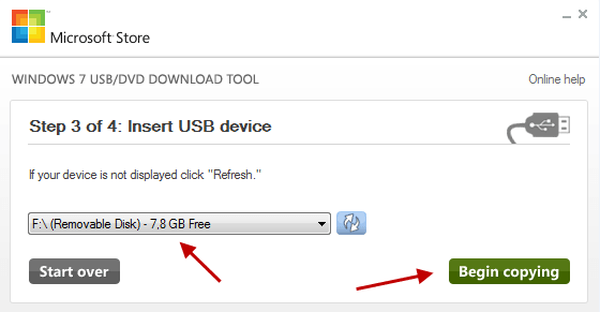
Most kezdődik a program negyedik lépése. A Windows 7 USB / DVD letöltése eszköz formázza az USB meghajtót, majd beírja a Windows 7 operációs rendszer képét.
Az operációs rendszer képének felvételi ideje a számítógép teljesítményétől függ..
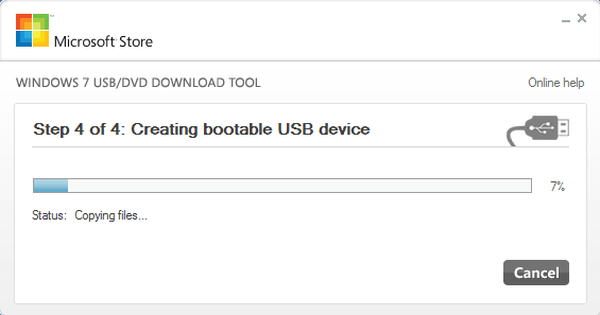
Megjelenik a Windows 7 USB / DVD letöltési eszközök ablaka, és üzenet jelenik meg arról, hogy az operációs rendszer képének rögzítése megtörtént. Indító flash meghajtó létrehozva egy Windows operációs rendszer képpel.
A Windows 7 SP1 operációs rendszer legfeljebb 32 bites képének rögzítése esetén 12 percbe telt, mialatt a víruskereső be volt kapcsolva.
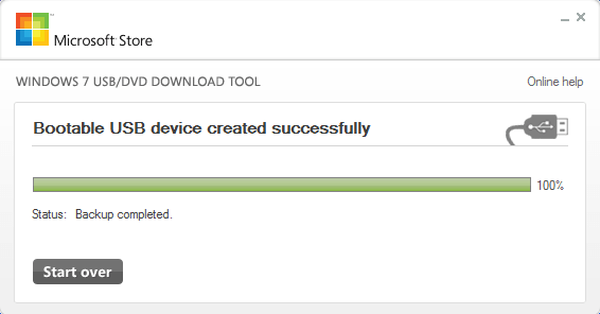
Most ki kell lépnie a programból, majd nyissa meg az USB meghajtót. A flash meghajtó megnyitása után láthatja a Windows 7 operációs rendszer rögzített fájljait a cserélhető meghajtón.
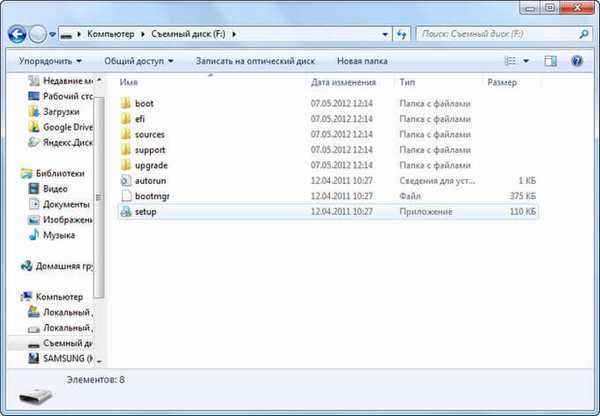
A Windows 7 vagy a Windows 8 operációs rendszer telepítéséhez be kell helyeznie a flash meghajtót a számítógép USB portjába..
Ezután kapcsolja be a számítógépet. A letöltés elején be kell írnia a „BIOS-t” (a billentyűzet „TÖRLÉSE” vagy egy másik gombjának megnyomásával, amelyet az alábbiakban a monitor képernyőjén jelölünk, amikor elindítják a számítógép alaplapjának logóját). A "BIOS" beállításokban be kell állítania a rendszerindítási prioritást egy USB meghajtón.
Ezt követően megkezdődik a Windows operációs rendszer számítógépre történő telepítésének folyamata. Maga az operációs rendszer telepítésének folyamata pontosan ugyanaz, mint egy optikai DVD lemezről.
A cikk következtetései
A Windows 7 USB / DVD Letöltő eszközök programja lehetővé teszi a rendszerindító USB flash meghajtó gyors és egyszerű létrehozását a Windows operációs rendszer számára, vagy a rendszer telepítőképének DVD-lemezen történő elhelyezését..
Indító USB flash meghajtó létrehozása a Windows 7 USB / DVD letöltési eszközeiben (videó)
https://www.youtube.com/watch?v=b-VAWELC5cwSzerű kiadványok:- Indító flash meghajtó létrehozása az UltraISO-ban
- Hozzon létre egy indítható USB flash meghajtót a WinToFlash használatával
- SIW - Információk a rendszerről és felszerelésről
- Indító USB flash meghajtó létrehozása a WinSetupFromUSB alkalmazásban
- Indító USB flash meghajtó Windows 10 rendszerrel











